Mise à jour avril 2024: Arrêtez de recevoir des messages d'erreur et ralentissez votre système avec notre outil d'optimisation. Obtenez-le maintenant à ce lien
- Téléchargez et installez l'outil de réparation ici.
- Laissez-le analyser votre ordinateur.
- L'outil va alors répare ton ordinateur.
Si vous êtes à la recherche d'un nouveau guide Outlook pour vous aider à modifier ou supprimer votre compte principal, vous êtes au bon endroit. Chaque utilisateur a la liberté d'ajouter deux ou plusieurs comptes dans l'application de messagerie Outlook.
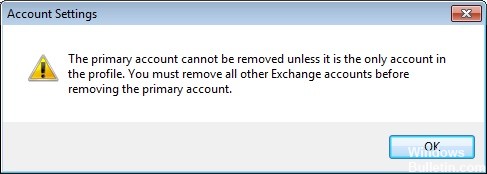
Il est logique de recevoir tout votre courrier dans une seule application, n'est-ce pas? Cependant, le compte ajouté en premier reste le compte principal. Vous rencontrez donc un problème lors de la migration d'un service Exchange vers un autre.
Outlook vous informe que le compte principal ne peut être supprimé que s'il s'agit du seul compte de votre profil. Vous devez supprimer tous les autres comptes Exchange avant de pouvoir supprimer le compte principal. Idéalement, un nouveau fichier de données devrait remplacer l'ancien paramètre du compte principal, mais cela ne se produira pas.
Si vous vous demandez comment modifier ou supprimer le compte principal dans Outlook, suivez simplement cette procédure pour comprendre comment cela fonctionne.
Modification du compte principal tout en conservant le profil
Si vous souhaitez modifier le compte principal sans créer de nouveau profil, il existe un meilleur moyen. Vous pouvez modifier votre compte principal et conserver votre profil et les paramètres spécifiques au profil en ajoutant un fichier PST au profil et en le définissant comme fichier de données par défaut.
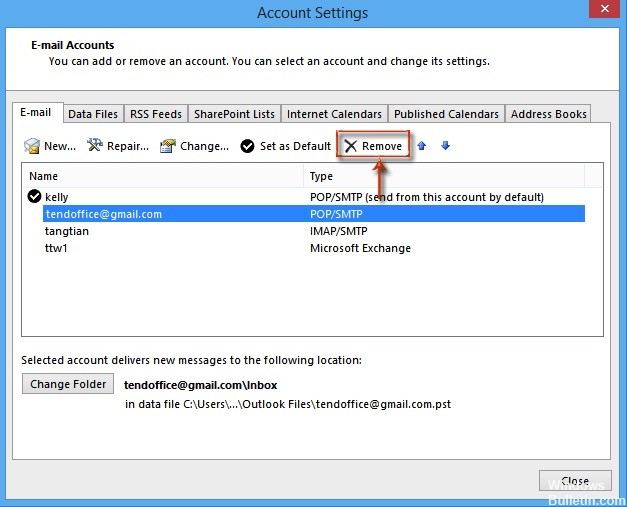
Dans les étapes suivantes, nous supprimerons tous les comptes Exchange de votre profil actuel, en conservant le compte principal comme dernier. Ensuite, nous allons ajouter un fichier PST au profil et le définir comme fichier par défaut. Voici les instructions étape par étape:
- Fermez complètement Outlook et toutes les boîtes de dialogue associées.
- Appuyez sur la touche Windows + R et entrez «control mlcfg32.cpl».
- Une fois que vous êtes dans la configuration de la messagerie, cliquez sur Comptes de messagerie.
- Dans les paramètres du compte (onglet «E-Mail»), vous commencez à supprimer vos comptes Outlook. Commencez par les comptes secondaires et laissez le compte principal en dernier. Vous pouvez les supprimer en sélectionnant un compte puis en cliquant sur Supprimer.
Remarque: Le compte principal est identifié par la coche sur le côté gauche de l'écran. - Une fois tous les comptes supprimés, cliquez sur l'onglet Fichiers de données, appuyez sur Ajouter et accédez à votre emplacement PST. Une fois que vous l'avez chargé, cliquez sur Définir par défaut.
Remarque: L'emplacement par défaut du fichier PST se trouve dans Documents / Fichiers Outlook. - Fermez la fenêtre des paramètres Outlook. Appuyez sur la touche Windows + R et entrez «control mlcfg32.cpl» pour revenir aux paramètres de messagerie. Cliquez à nouveau sur Comptes de messagerie.
Remarque: Cette étape est nécessaire, sinon le nouveau compte ne sera pas répertorié dans Outlook. - Ajoutez le nouveau compte qui sera le compte principal en cliquant sur le bouton Nouveau. Une fois le nouveau compte ajouté, fermez cette fenêtre.
- Ouvrez Outlook et allez dans Paramètres du compte> Paramètres du compte et cliquez sur l'onglet Fichiers de données. Lorsque vous y arrivez, assurez-vous que le fichier .OST est défini par défaut. Sinon, sélectionnez-le et cliquez sur le bouton Définir par défaut.
- Effectuez un dernier redémarrage d'Outlook. Votre nouveau compte devrait maintenant apparaître comme votre compte principal.
Mise à jour d'avril 2024:
Vous pouvez désormais éviter les problèmes de PC en utilisant cet outil, comme vous protéger contre la perte de fichiers et les logiciels malveillants. De plus, c'est un excellent moyen d'optimiser votre ordinateur pour des performances maximales. Le programme corrige facilement les erreurs courantes qui peuvent survenir sur les systèmes Windows - pas besoin d'heures de dépannage lorsque vous avez la solution parfaite à portée de main :
- Étape 1: Télécharger PC Repair & Optimizer Tool (Windows 10, 8, 7, XP, Vista - Certifié Microsoft Gold).
- Étape 2: Cliquez sur “Start scan”Pour rechercher les problèmes de registre Windows pouvant être à l'origine de problèmes avec l'ordinateur.
- Étape 3: Cliquez sur “Tout réparer”Pour résoudre tous les problèmes.
Ajout d'un fichier PST pour supprimer le compte principal

- Allez dans Démarrer, puis cliquez sur Panneau de configuration
- Maintenant, sélectionnez l'option comme Afficher à travers de petites icônes et cliquez sur Icône de courrier
- Maintenant, supprimez tous les comptes secondaires et supprimez enfin le compte principal.
- Ajoutez le fichier PST au profil et définissez la valeur par défaut
- Redémarrez Outlook, puis ajoutez un nouveau compte au PST.
- Définissez le fichier OST qui a été créé comme fichier par défaut pour les données Outlook
- Redémarrez Outlook et supprimez le fichier PST.
- Cela supprime le compte Exchange principal d'Outlook s'il n'y a pas de fichier PST. Ce processus est très complexe et difficile à suivre car il implique la possibilité de perte de données et peut affecter d'autres
- Comptes d'échange.
Supprimer le compte principal en modifiant le registre

Vous pouvez modifier le Registre pour supprimer le mappage principal, mais cela n'est pas pris en charge et n'est pas recommandé par Microsoft. Si vous faites une erreur, vous devez créer un nouveau profil, restaurer la clé de profil exportée ou utiliser la restauration du système pour revenir à un point de restauration précédent.
Fermez Outlook et ouvrez l'Éditeur du Registre.
Appuyez sur Windows + R pour ouvrir la commande Exécuter, tapez regedit dans le champ Exécuter et appuyez sur Entrée.
Dans Outlook 2016, la clé de profil se trouve à:
HKEY_CURRENT_USER \ Software \ Microsoft \ Office \ 16.0 \ Outlook \ Profiles \ profile-name
La clé de profil est incluse dans les perspectives 2013:
HKEY_CURRENT_USER \ Software \ Microsoft \ Office \ 15.0 \ Outlook \ Profiles \ profile-name
Pour supprimer le compte principal Outlook 2010 du registre, accédez à la clé de profil:
HKEY_CURRENT_USER \ Software \ Microsoft \ Windows NT \ Version actuelle \ Windows Messaging SubSystem \ Profile \ profile-name
Exportez la clé de profil, puis recherchez et supprimez une (ou les deux) des clés de registre associées au compte principal.
https://www.quora.com/How-do-I-remove-a-primary-account-from-Outlook
Conseil d'expert Cet outil de réparation analyse les référentiels et remplace les fichiers corrompus ou manquants si aucune de ces méthodes n'a fonctionné. Cela fonctionne bien dans la plupart des cas où le problème est dû à la corruption du système. Cet outil optimisera également votre système pour maximiser les performances. Il peut être téléchargé par En cliquant ici

CCNA, développeur Web, dépanneur PC
Je suis un passionné d'informatique et un professionnel de l'informatique. J'ai des années d'expérience derrière moi dans la programmation informatique, le dépannage et la réparation de matériel. Je me spécialise dans le développement Web et la conception de bases de données. J'ai également une certification CCNA pour la conception et le dépannage de réseaux.

